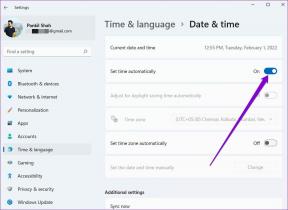Как транслировать фотографии с Android на ПК или телевизор
Разное / / December 02, 2021

Вы сидите с членами своей семьи и смеетесь над забавным моментом из недавнего прошлого. А потом просят показать им свадебные / детские фото. Что вы делаете? Фотографии есть у тебя на телефоне. Вы можете передать им телефон и рискнуть, что они посмотрят фотографии. ты не хочешь, чтобы они видели.
Или вы можете вытащить свой ноутбук, ПК или Chromecast включен телевизор. И через пару секунд ваши фотографии будут отображаться на большом экране, где вы будете сидеть за рулем.
Потоковая передача фотографий с Android на ПК через Интернет

AirDroidделает много замечательных вещей но, по-видимому, в нем нет функций просмотра фотографий / галереи. Так что мне пришлось искать что-нибудь еще. И я нашел альтернативу, которая выглядит в точности как клон AirDroid, но с одной дополнительной функцией.
Для начала убедитесь, что и телефон Android, и ваш компьютер (или даже ваш смарт-телевизор с веб-браузером) находятся в одной сети Wi-Fi.
Теперь загрузите Приложение Web PC Suite для Android и запустите его. Зайдите в ПК / Smart TV и откройте
www.webpcsuite.com. Поднесите камеру телефона к экрану, чтобы пройти аутентификацию с помощью QR-кода. Вот и все, теперь телефон и компьютер подключены.
Примечание: Если у вас есть несколько приложений и устройств, которые подключаются друг к другу через Wi-Fi, Web PC Suite может выдать ошибку подключения. Если это произойдет, перейдите к Настройки и измените веб-сокет на что-нибудь другое.
На веб-сайте щелкните значок Галерея значок. Это откроет все изображения, которые у вас есть на вашем устройстве. Прокрутите, пока не найдете изображения, которые хотите продемонстрировать. Щелкните изображение, чтобы просмотреть его в полноэкранном режиме. Для навигации используйте клавиши со стрелками влево / вправо.

Здесь важно отметить, что все это происходит очень быстро. Изображения загружаются быстро, и переключение между ними также происходит плавно. Не позволяйте тому факту, что он запускает веб-сайт, мешает вам попробовать.

Использование Chromecast

Если ваши фотографии зарезервированы с Google+ (что-то тебе действительно стоит подумать), вы можете перейти в приложение «Фото» и транслировать их на Chromecast напрямую при подключении к Интернету.
Но если вы хотите транслировать фотографии из своего локального хранилища, нам нужно будет загрузить приложение под названием PhotoCast.


Конечно, для этого необходимо настроить Chromecast и подключить его к той же сети Wi-Fi.
Запустите приложение и подключитесь к Chromecast с помощью Бросать кнопка.

Затем просмотрите альбомы приложения и коснитесь фотографии, которую хотите отобразить на экране. Он появится на телеэкране в мгновение ока. Вы можете изменить макет из полноэкранного режима на сложенный или журнальный. Также есть возможность начать слайд-шоу.
Как вы используете свой Chromecast?
Вы используете Chromecast? Какой новый вариант использования этого дешевого маленького адаптера HDMI вы придумали? Дайте нам знать в комментариях ниже.